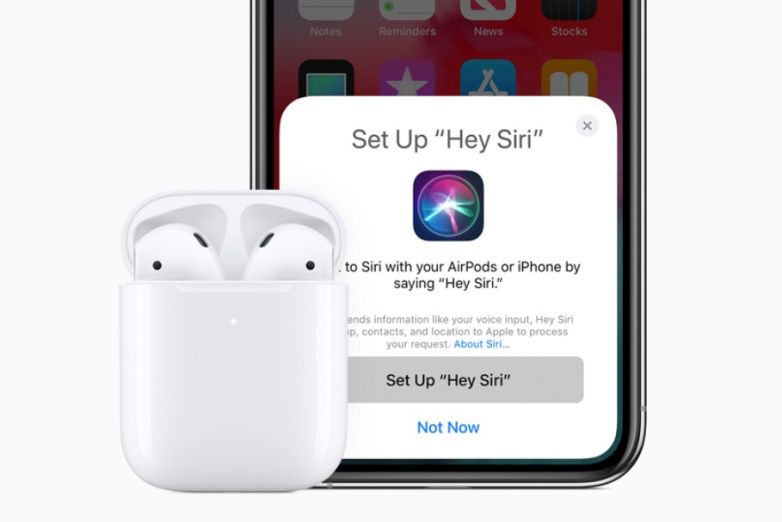วิธีใช้ Redirect Bypass Links บน Firefox
คุณต้องการใช้ลิงก์บายพาสการเปลี่ยนเส้นทางบน Firefox หรือไม่? สิ่งที่น่ารำคาญที่สุดสองอย่างที่เรามักพบทางออนไลน์ขณะเรียกดูคือการเปลี่ยนเส้นทาง URL หรือ URL แบบย่อ ในขณะที่บางคนไม่สนใจอดีตเนื่องจากลิงก์สั้น ๆ อาจมีความสำคัญและเป็นประโยชน์เมื่อต้องแชร์ข้อมูลกับผู้อื่นผ่านเว็บไซต์โซเชียลมีเดียเช่น twitter คุณสามารถใช้ URL เหล่านี้เพื่อซ่อนแหล่งที่มาที่แท้จริงของลิงก์ที่เป็นอันตรายและหลอกลวงผู้ใช้ด้วยการหลอกลวงแบบฟิชชิง ด้วยเหตุนี้จึงมีการสร้างเครื่องมืออย่าง ExpandIt หรือ URL เพื่อช่วยให้ผู้ใช้สามารถดูว่าพวกเขามุ่งหน้าไปที่ใดก่อนที่จะแตะลิงก์
การเปลี่ยนเส้นทาง URL อยู่ภายใต้ 'ระคายเคือง / น่ารำคาญมากขึ้น' ประเภท. โดยเฉพาะอย่างยิ่งเนื่องจากในตอนแรกพวกเขานำคุณไปยังเว็บไซต์หนึ่ง จากไซต์นั้นคุณจะถูกส่งไปยังไซต์ที่คุณตั้งใจไว้ในตอนแรกขณะเยี่ยมชม นอกจากนี้ยังใช้เพื่อติดตามลิงก์ภายนอกบางส่วนจากไซต์โดยผู้ดูแลระบบ นอกจากนี้ยังอาจสร้างความรำคาญให้กับผู้ที่มักต้องการคัดลอกลิงก์และนำมาใช้ซ้ำทางออนไลน์เพื่อแบ่งปันข้อมูล เปลี่ยนเส้นทางบายพาส เป็นส่วนขยายเล็ก ๆ ที่มีประโยชน์สำหรับ Mozilla Firefox . นอกจากนี้ยังช่วยคุณแก้ปัญหานี้ด้วยการถอดรหัสการเปลี่ยนเส้นทาง URL โดยอัตโนมัติสำหรับลิงก์ทั้งหมดของคุณและในระดับต่างๆ มาดูข้อมูลเพิ่มเติมเกี่ยวกับเครื่องมือที่น่าทึ่งนี้ทันทีหลังการย้าย
Redirect Bypass Links บน Firefox -> Redirect Bypasser
หลังจากติดตั้งหรือดาวน์โหลดส่วนขยายและรีสตาร์ท Firefox เมื่อใดก็ตามที่คุณเข้าสู่ลิงก์บนหน้าเว็บใด ๆ ที่มีการเปลี่ยนเส้นทาง นอกจากนี้การวางเมาส์เหนือไอคอนดังกล่าวสามารถแสดงไอคอนขนาดเล็กที่อิงตามประเภทเนื้อหาที่เชื่อมโยงและการเปลี่ยนเส้นทางทั้งหมด ส่วนขยายนี้ยังสามารถใช้ได้กับการเปลี่ยนเส้นทางที่ซ้อนกันจำนวนมาก นอกจากนี้ไอคอนจะแสดงไอคอนสำหรับแต่ละรายการโดยการเปลี่ยนเส้นทางแรกเริ่มจากด้านซ้าย หรือเคลื่อนไปทางขวาทีละน้อย การวางเมาส์เหนือไอคอนใด ๆ จะแสดง URL ที่เปลี่ยนเส้นทาง นอกจากนี้การแตะเพื่อเปิด URL นั้นโดยตรงในแท็บใหม่โดยไม่ต้องย้ายผ่านการเปลี่ยนเส้นทาง
วิธีเปลี่ยนอวาตาร์บน Steam
เมื่อพูดถึงสื่อที่เชื่อมโยงผ่านการเปลี่ยนเส้นทางคุณจะได้รับไอคอนสำหรับไฟล์สื่อและอีกไอคอนหนึ่งสำหรับหน้าที่จุดเปลี่ยนเส้นทาง คุณยังสามารถดูการทำงานนี้ได้ใน Google รูปภาพ ประเภทสื่อที่รองรับ ได้แก่ รูปภาพวิดีโอเพลงไฟล์ที่ดาวน์โหลดได้และเนื้อหาฝังตัวอื่น ๆ เช่นภาพเคลื่อนไหวแฟลช
เล่นเกม wii บนสวิตช์
ลักษณะ:
ย้ายไปที่การตั้งค่าของส่วนขยายจากนั้นปรับทั้งพฤติกรรมหรือรูปลักษณ์ของส่วนขยายให้เข้ากับเนื้อหาที่เป็นใจคุณ และเพื่อทดสอบว่าดูเหมือนและทำงานอย่างไรมีพื้นที่ทดสอบที่คุณสามารถเลื่อนตัวชี้ของคุณไปเหนือไอคอนทุกประเภทที่กำหนดสำหรับการเปลี่ยนเส้นทางที่เข้ากันได้ทั้งหมด ในส่วนทั่วไปคุณสามารถเลือกภาษาของส่วนขยายได้ ไม่เพียงแค่นี้ แต่คุณยังเลือกทางลัดที่เป็นทางเลือกเพื่อแสดงเมนูสลับลิงก์ที่ใช้งานอยู่ซึ่งไฮไลต์บนหน้าและเปิดลิงก์ในแท็บปัจจุบันหรือแท็บใหม่
ตรงไปที่ส่วนสไตล์จากนั้นคุณสามารถปรับแต่งวิธีที่ป๊อปอัปหรือปุ่มปรากฏในลักษณะเดียวกับที่คุณต้องการโดยใช้ตัวเลือกทั้งหมดที่มี
แท็บขั้นสูง:
ตรงไปที่แท็บขั้นสูง คุณจะสามารถเพิ่มโปรโตคอล URL ที่ส่วนขยายสามารถกรองสำหรับการตรวจจับการเปลี่ยนเส้นทางสลับการจับภาพจาก URL ที่คลุมเครือข้อความเหตุการณ์จาวาสคริปต์และปลั๊กอิน เลือกจำนวนการเปลี่ยนเส้นทางสูงสุดเพื่อตรวจสอบลิงก์เดียว (ตั้งค่าเป็น 5 ตามค่าเริ่มต้น) นอกจากนี้ให้เปิดหรือปิดการตรวจจับการแก้ไขแอตทริบิวต์ที่ทริกเกอร์ตามการดำเนินการของผู้ใช้บนเพจ
สรุป:
การเปลี่ยนเส้นทางบายพาสทำงานได้อย่างน่าอัศจรรย์และสวยงามในสิ่งที่มันทำ นอกจากนี้คุณสามารถกลายเป็นสิ่งสำคัญได้ทันทีเมื่อคุณใช้งานมากขึ้นเรื่อย ๆ มันทำให้คุณสงสัยว่าคุณเคยทำอย่างไรโดยไม่มีมัน ดังนั้นให้ดำเนินการต่อและติดตั้งจากลิงก์ต่อไปนี้เพื่อกำจัดความรำคาญในการเปลี่ยนเส้นทาง URL รายวันทั้งหมดของคุณ คุณต้องการแบ่งปันอะไรอีกเกี่ยวกับบทความนี้หรือไม่?
วิธีค้นหาโฟลเดอร์ steam windows 10
สำหรับข้อสงสัยและคำถามเพิ่มเติมโปรดแจ้งให้เราทราบในส่วนความคิดเห็นด้านล่าง!
ถึงแล้ว! ยิ้มเข้าไว้
ยังอ่าน: